Kako pregledati područje ispisa u Excelu 2010
Programske tablice u Excelu koje su stvorili ili uredili drugi ljudi često mogu imati oblikovanje koje nije odmah vidljivo prilikom prvog pregleda dokumenta. Mnogi od tih izbora oblikovanja povezani su s ispisom, a možda ih nećete primijetiti tek nakon što pokušate ispisati proračunsku tablicu. Jedna takva opcija je područje ispisa, što je nešto što se može definirati u programu Excel, a u osnovi govori Excelu da želite ispisati samo određeni dio proračunske tablice.
No umjesto tiskanja proračunske tablice i trošenja papira za pregled područja ispisa, postoji još jedna metoda pomoću koje možete pregledati područje ispisa u Excelu 2010. U našem kratkom vodiču u nastavku bit će navedeni koraci potrebni za jednostavno otkrivanje dijela vašeg proračunskog lista. ispis, kako je definirano postavkama područja ispisa.
Pokaži područje ispisa u Excelu 2010
Koraci u ovom članku pokazat će vam kako možete vidjeti dio svoje proračunske tablice koji je određen na području ispisa. Ako ne želite imati područje ispisa za svoju proračunsku tablicu, a radije biste ispisali cijeli dokument, možete pročitati ovaj članak da biste saznali kako očistiti područje ispisa.
1. korak: otvorite proračunsku tablicu u Excelu 2010.
2. korak: Kliknite karticu Pogled na vrhu prozora.

Korak 3: Kliknite gumb Pregled prekida stranice u odjeljku Pregledi radne knjige navigacijske vrpce.
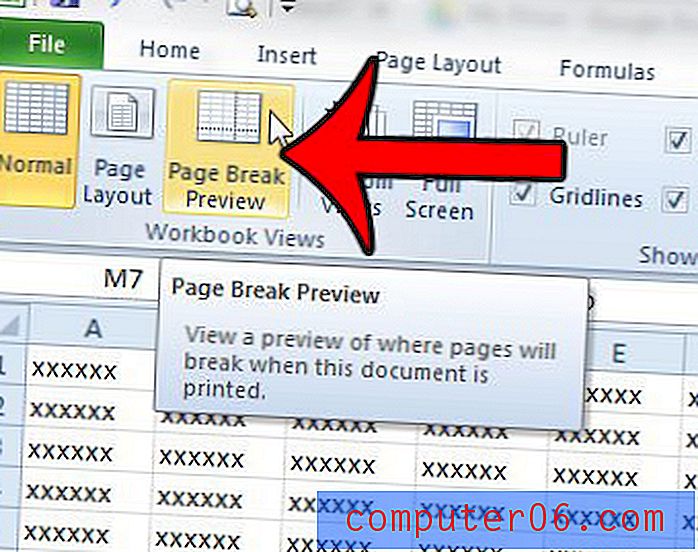
Područje ispisa dio je proračunske tablice u ovom prikazu koja je bijela, a iza nje je vodeni žig sa brojem stranice. Zasijani dio proračunske tablice ostatak je vašeg radnog lista koji nije uključen u područje ispisa.

Postoje li jedan ili dva stupca vaše proračunske tablice koji ispisuju na vlastiti komad papira? Ovdje pročitajte kako biste saznali kako ih natjerati na ispis s ostalim stupcima u vašoj proračunskoj tablici.



